Copia de seguridad del servidor mediante el servicio INTROSERV Backup
INTROSERV Backup Service le permite realizar copias de seguridad de su servidor dedicado o VPS, creando copias de seguridad completas, incrementales, diferenciales. Copias de seguridad manuales y copias de seguridad programadas están disponibles. Los sistemas operativos Linux y Windows son compatibles. Después de realizar una copia de seguridad, los clientes pueden restaurar todo el sistema, discos/particiones individuales, así como carpetas y archivos individuales.
Crear una copia de seguridad
Para crear una copia de seguridad, primero debe añadir el servidor a su Inventario. A continuación, tendrá la opción de crear una copia de seguridad una sola vez o personalizar la programación de la copia de seguridad para adaptarla a sus necesidades.
Añadir un servidor al Inventario
Importante. Al crear una copia de seguridad, los puertos necesarios deben estar abiertos en el servidor para la dirección IP de nuestro servicio de copia de seguridad 62.112.8.70.
- Para Linux - puerto 22 (u otro puerto en el que esté configurado el acceso SSH). Puede abrirlo con el comando (donde el parámetro --dport especifica el número del puerto SSH válido) y el puerto 9446:
Si tiene instalado un panel de control de servidor, se recomienda abrir puertos en la interfaz de este panel de control.
/usr/sbin/iptables -I INPUT -s 62.112.8.70 -p tcp -m tcp --dport 22 -j ACCEPT
/usr/sbin/iptables -I INPUT -s 62.112.8.70 -p tcp -m tcp --dport 9446 -j ACCEPT
- Para Windows - puertos 445, 9446, 9448 - 10000 a través del protocolo TCP. Puede abrir estos puertos en la línea de comandos o PowerShell ejecutándose como Administrador con el siguiente comando:
netsh advfirewall firewall add rule name="Introserv Backup Service" dir=in action=allow localport=445,9446,9448-10000 protocol=tcp remoteip=62.112.8.70
1. Vaya al panel de control de copias de seguridad en su cuenta personal de INTROSERV.
2. Usted será redirigido a la página de inicio de sesión para el Backup Manager, utilice el nombre de usuario y la contraseña que se le proporcionó como parte del servicio solicitado.
3. 3. Si esta es su primera vez, será redirigido a la página de creación de Inventario. Se trata de una lista de servidores de los que desea realizar una copia de seguridad (automática o manual).
La próxima vez que se conecte, la sección Inventario estará disponible a través del menú Configuración - Inventario
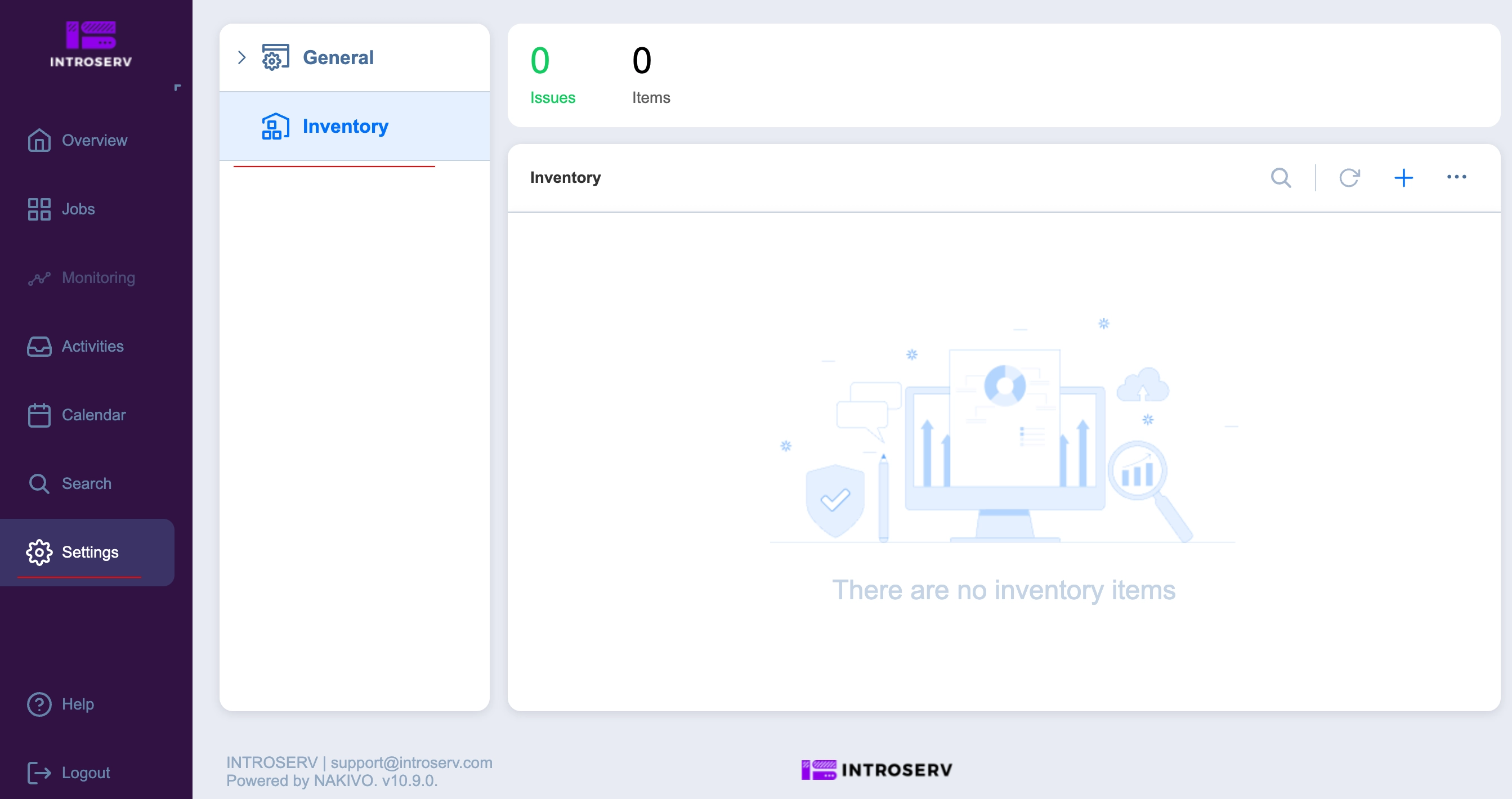
3.1 Añade tu primer servidor a tu Inventario

3.2 Se abrirá el asistente de Añadir Servidor, selecciona el tipo de plataforma Física
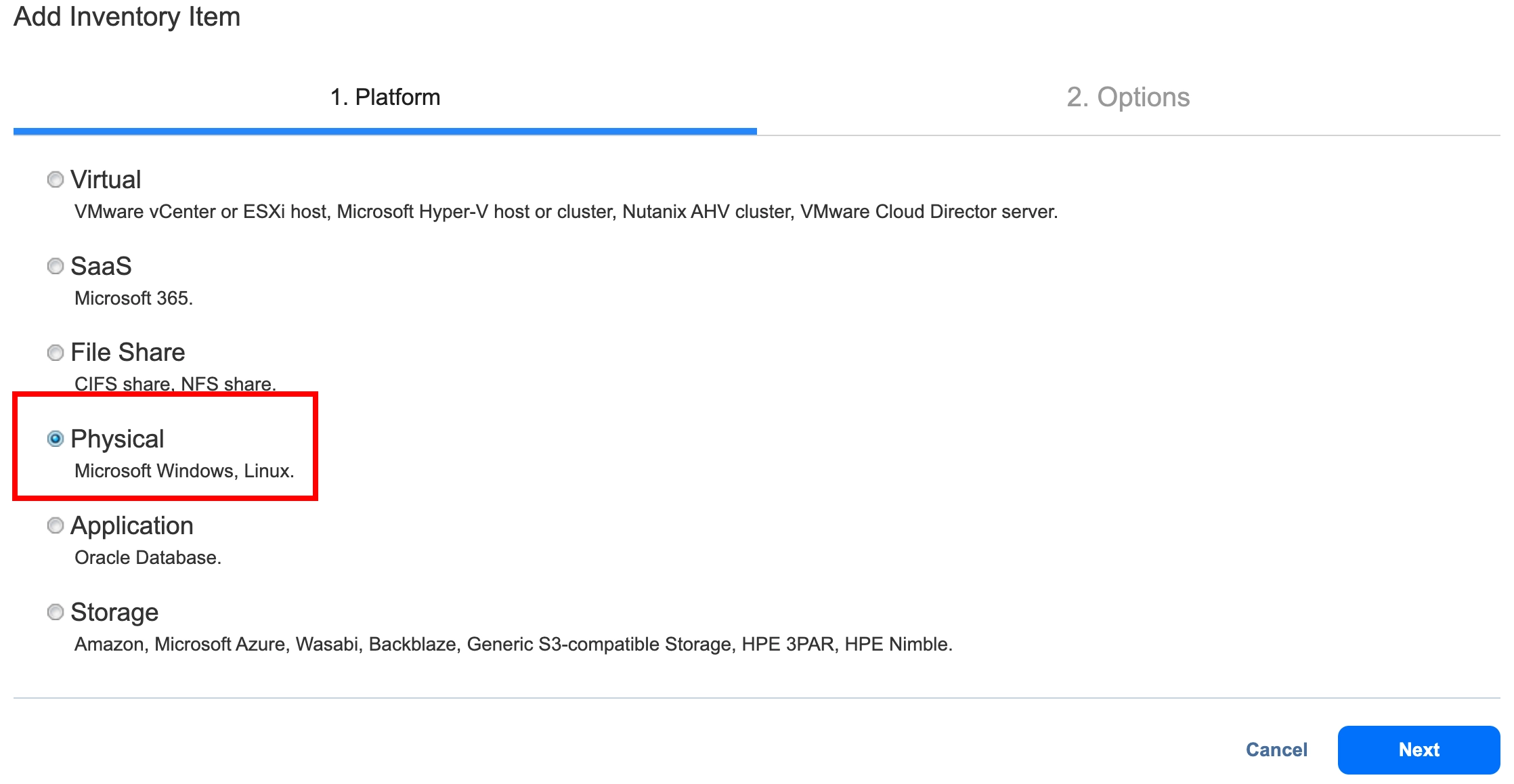
3.3 Necesitas introducir los datos para conectarte a tu servidor
● Nombre para mostrar - un nombre conveniente para su servidor.
● Tipo - tipo de sistema operativo (Windows o Linux)
● Nombre (s) de host o IP(s ) - nombre FQDN o dirección IP externa de su servidor.
● Tipo de credenciales (sólo Linux) - Método de autorización, puede utilizar clave pública o contraseña.
● Nombre de usuario - El nombre de usuario en el servidor con los privilegios más altos. Administrador para Windows (o cualquier otra cuenta que forme parte del grupo Administradores) o usuario root para Linux (o una cuenta que pueda ejecutar comandos utilizando sudo sin introducir una contraseña).
● Contraseña: contraseña para este nombre de usuario.
● Puerto SSH (sólo Linux) - deje el estándar o especifique si se utiliza un puerto diferente.
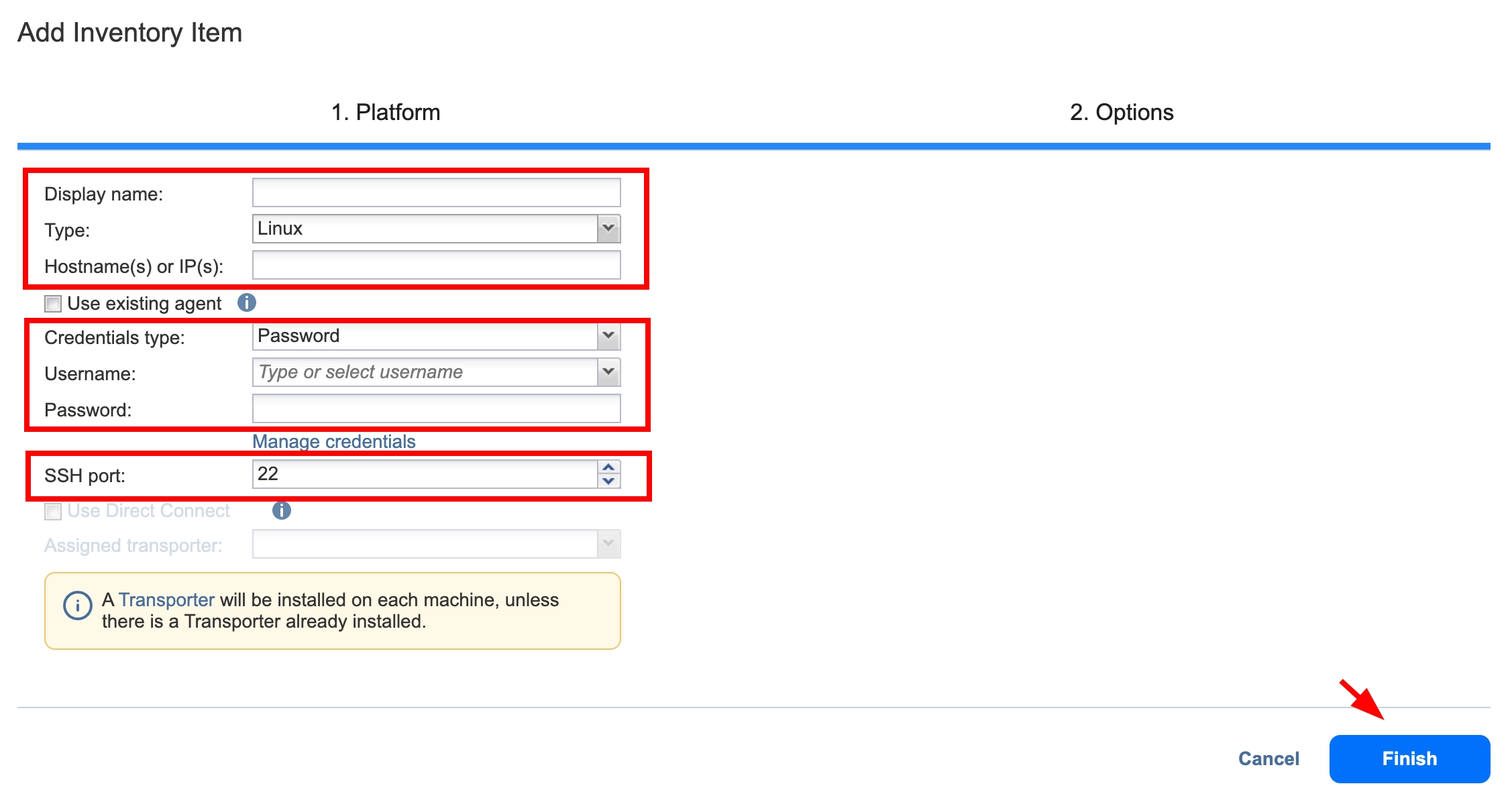
3.4 Espere hasta que el servidor se añada a su Inventario

Cree un trabajo de copia de seguridad
1. Vaya a la sección Trabajos y cree un trabajo de copia de seguridad:
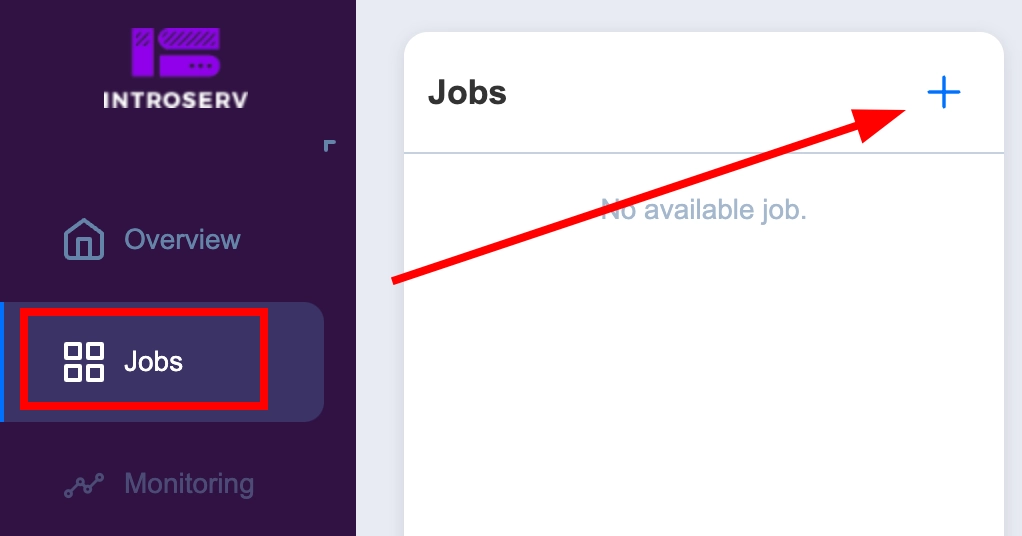
2. Seleccione el tipo de tarea a crear: Tarea de copia de seguridad de máquina física
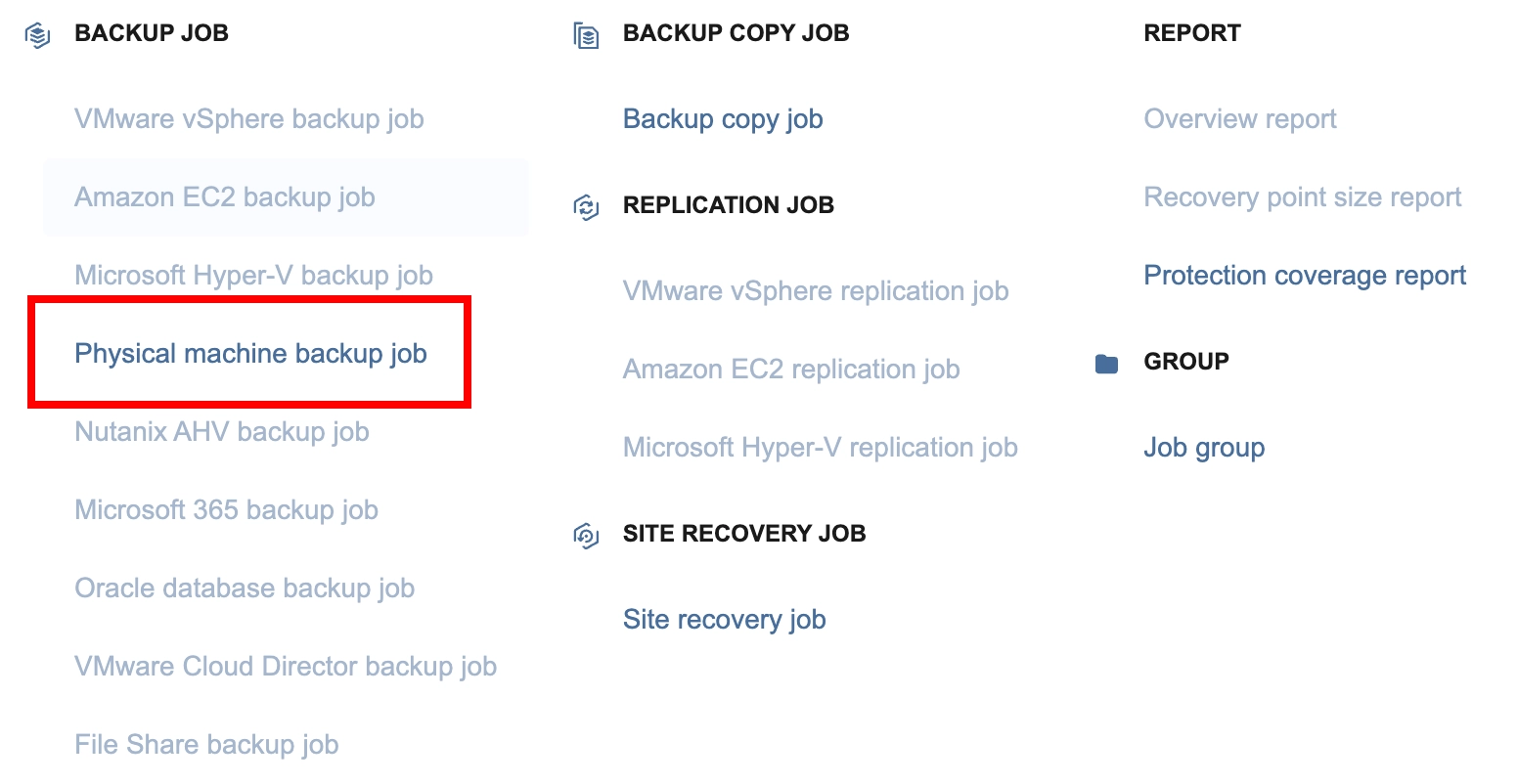
3. Seleccione el servidor o los servidores del inventario para los que se deben crear la tarea o las tareas.
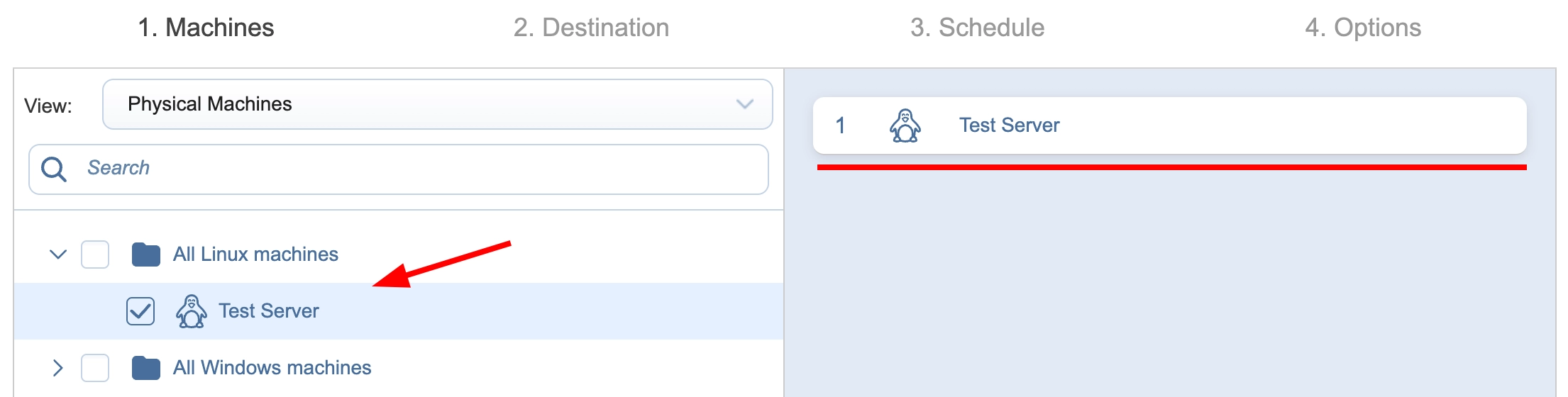
4. Su repositorio se seleccionará automáticamente (el formato del nombre del repositorio incluye el número de pedido). En la pestaña Configuración avanzada, puede seleccionar los recursos que deben copiarse
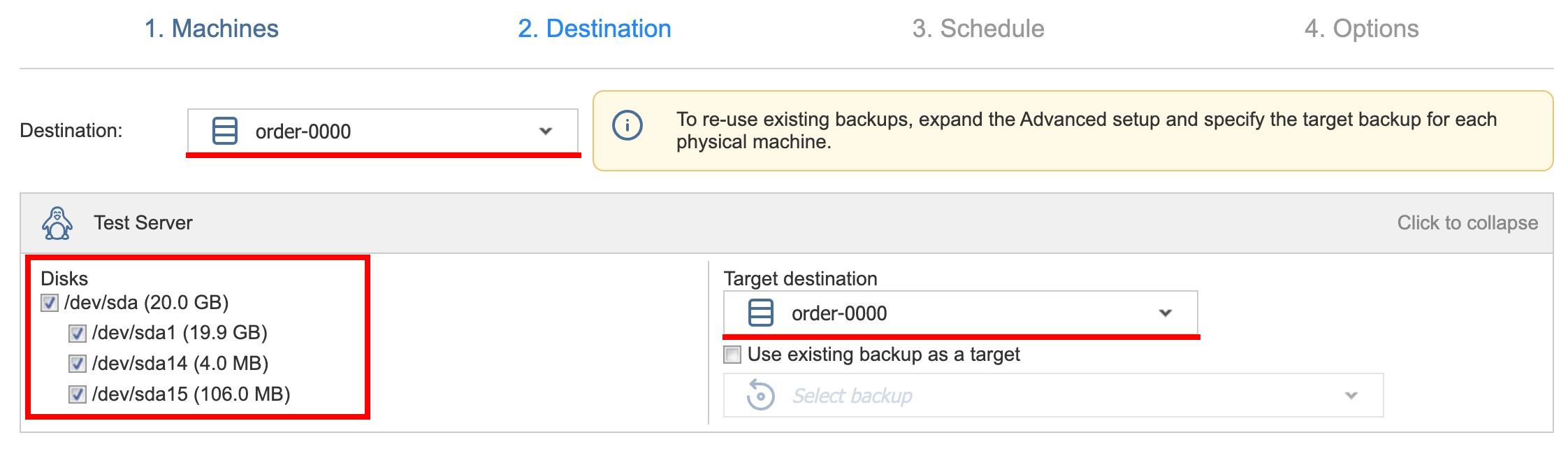
5. Configure la programación de tareas Priorice las programaciones - 1 o especifique la opción No programar, ejecutar bajo demanda - 2 (manualmente)
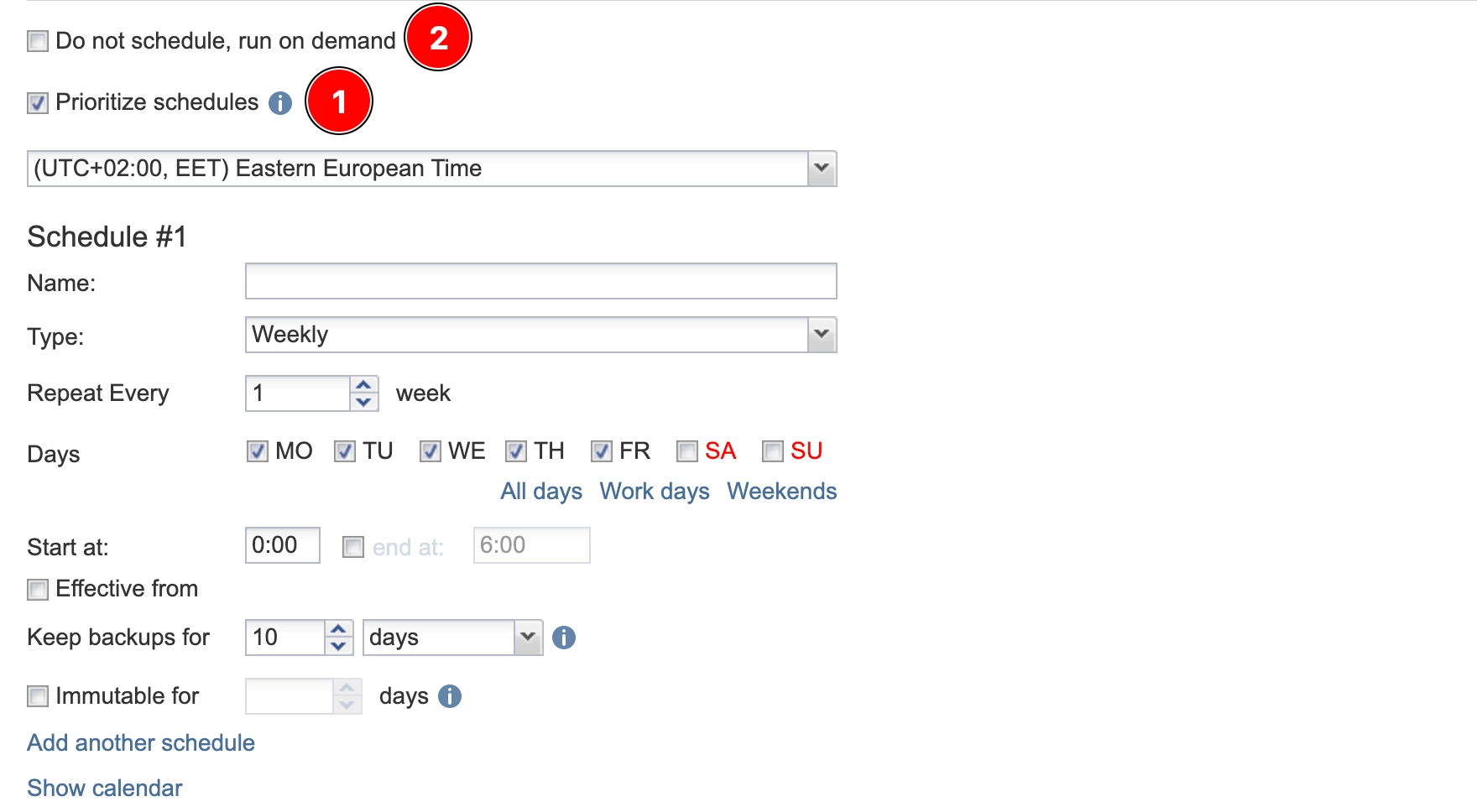
6. Especifique las opciones de la tarea. Haga clic en Finalizar para guardar la tarea que se ejecutará según la programación o en Finalizar y ejecutar - para guardar la tarea y realizar la primera copia de seguridad inmediatamente
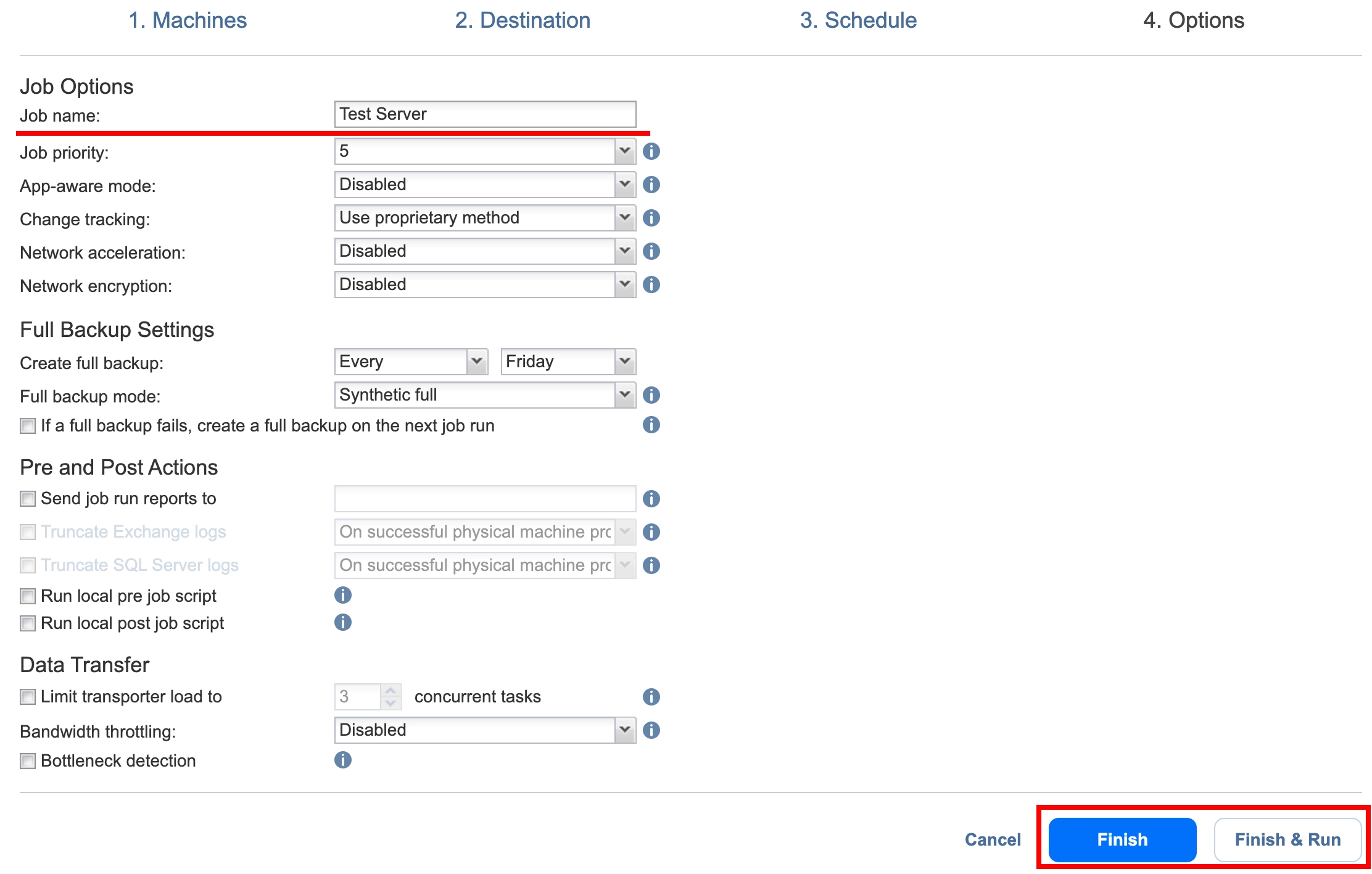
Restauración a partir de una copia de seguridad
La restauración a partir de una copia de seguridad se implementa en dos opciones: recuperación completa de todo el sistema o recuperación parcial de carpetas y archivos individuales.
Recuperación completa del servidor
La recuperación completa del servidor se realiza utilizando un disco de arranque. Puedes realizar la recuperación tú mismo utilizando IP-KVM. Para ello, debe arrancar el servidor desde el disco de recuperación e iniciar una restauración del sistema.
1. Vaya a la sección Trabajos - Nombre de la tarea de copia de seguridad - Recuperar
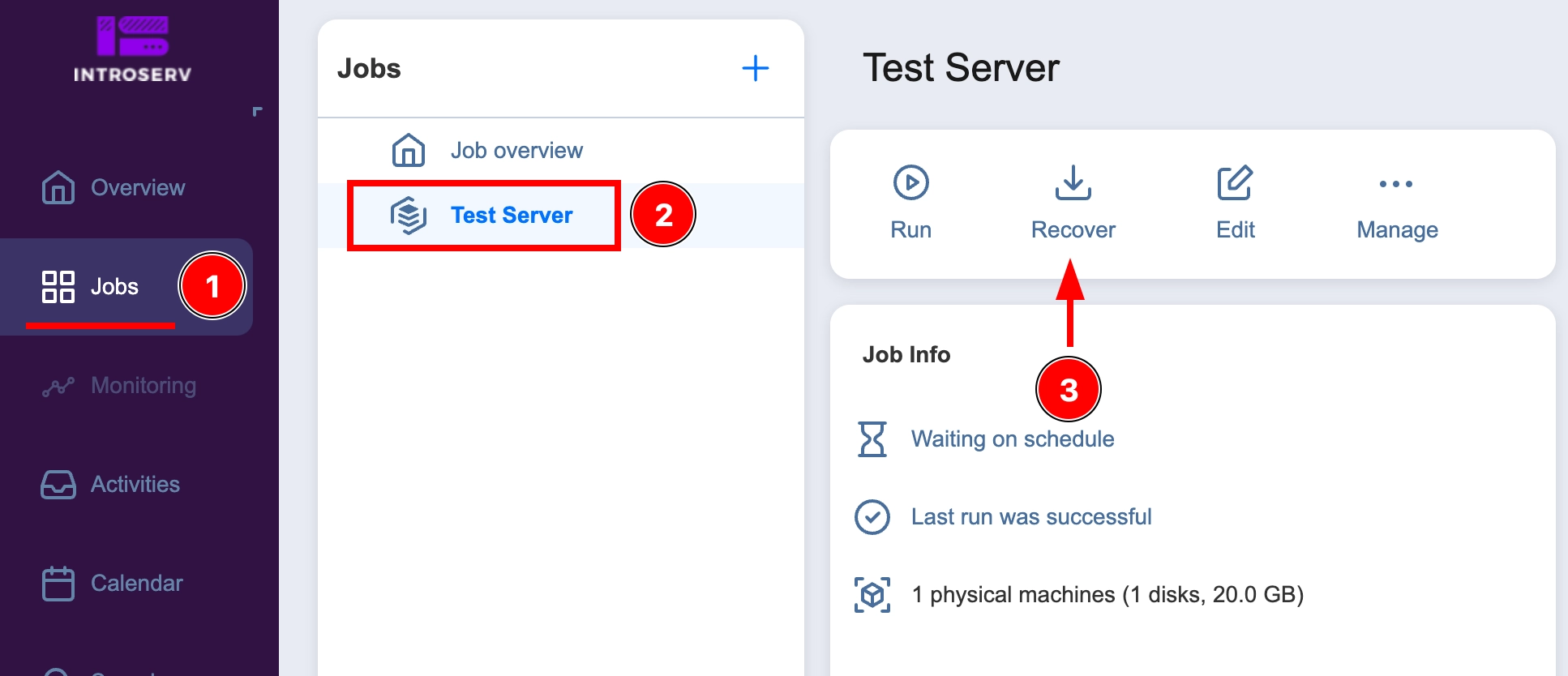
2. Seleccione Medio de arranque
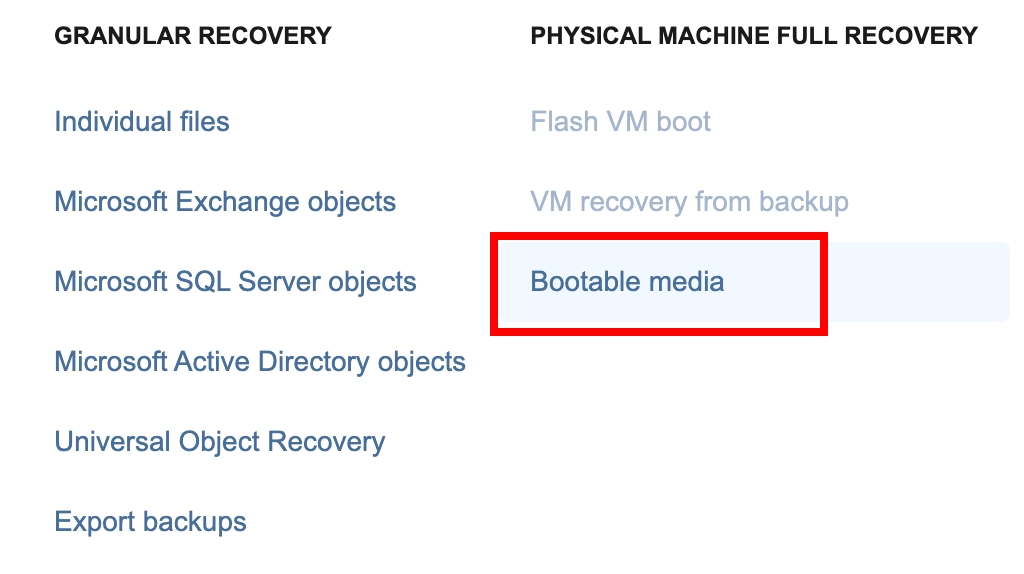
3. A continuación, seleccione Obtener ISO, haga clic en Siguiente y espere a que finalice la preparación de la imagen.

4. 4. Arranque el servidor desde la imagen de recuperación descargada. Se iniciará el SO Ubuntu con entorno gráfico. Tras cargar el SO, el navegador se abrirá automáticamente en la página del servicio de recuperación. Confirme la apertura de la página:
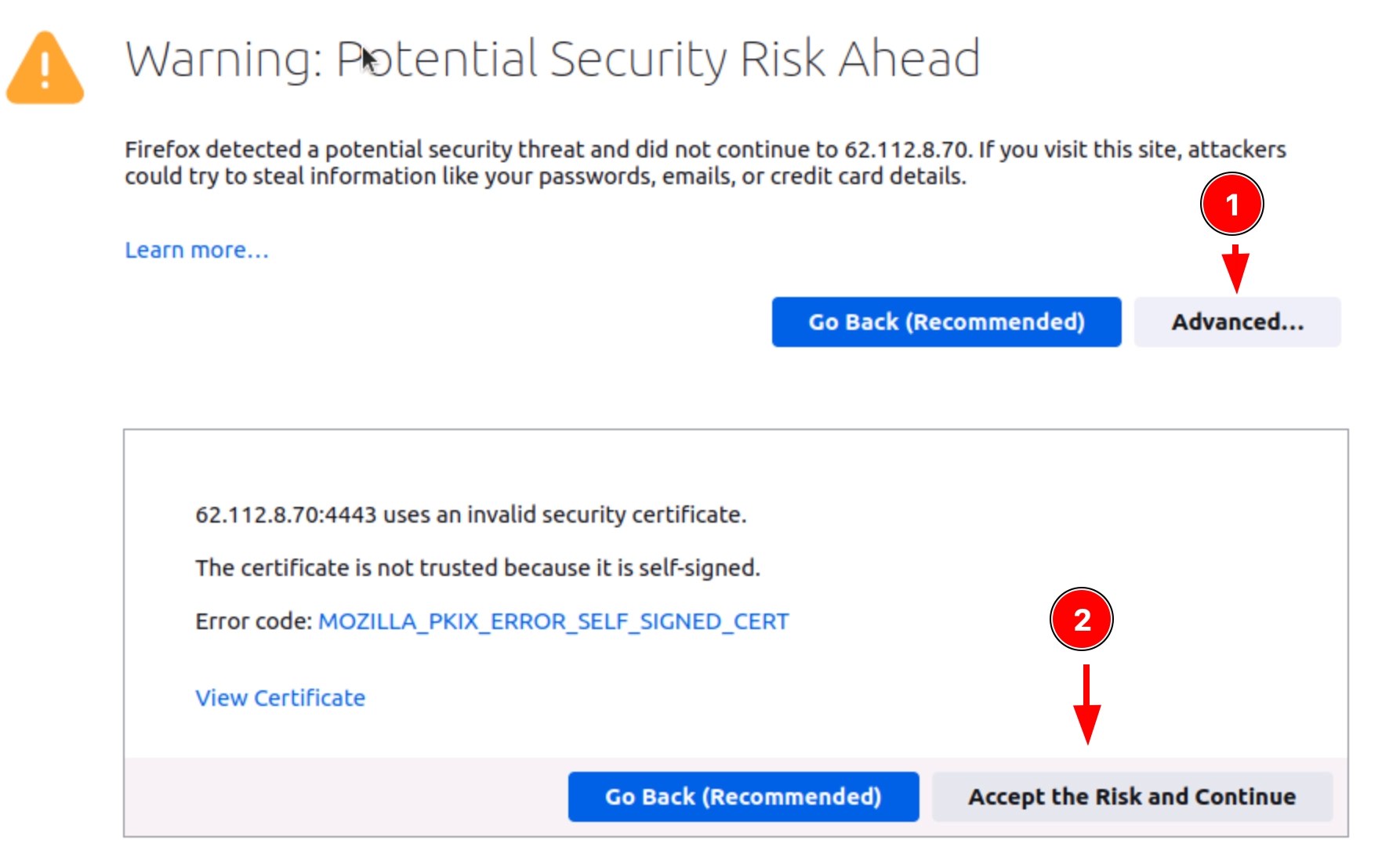
5. Introduzca sus credenciales del servicio de Backup y accederá a la página de inicio, donde se mostrarán los servidores disponibles para recuperación (a la izquierda), así como las copias de seguridad disponibles (a la derecha), indicando el tipo de copia de seguridad, la fecha y hora en que fueron creadas. Seleccione el servidor deseado y su copia de seguridad, haga clic en Siguiente.
¡Importante! Tenga en cuenta que al restaurar un servidor físico (bare metal), su hardware debe ser idéntico a aquel en el que se creó la copia de seguridad. De lo contrario, existe el riesgo de errores y funcionamiento inestable del servidor después de la recuperación. Al restaurar una copia de seguridad VPS, el disco duro virtual no debe ser más pequeño que la fuente de copia de seguridad.
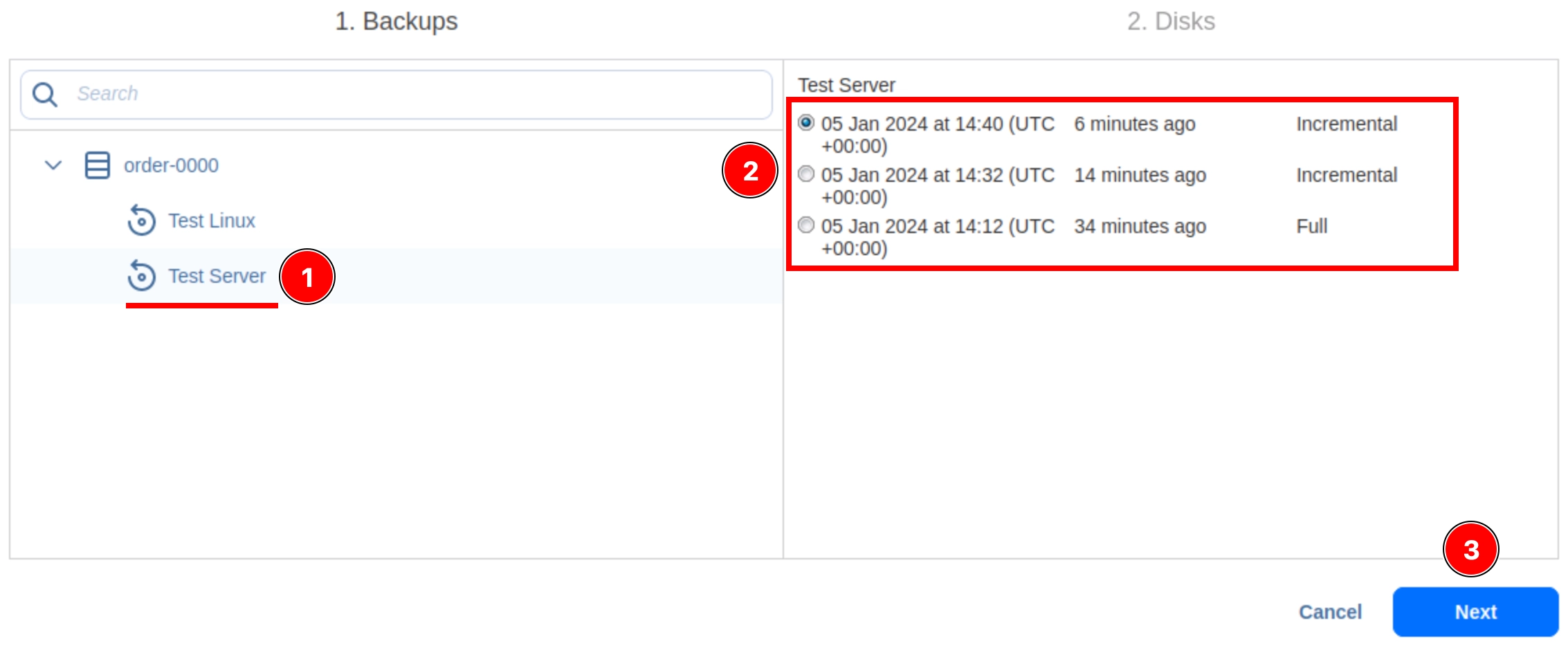
6. Seleccione las unidades de origen que desea restaurar y la unidad del servidor de destino en la que desea desplegar la copia. Haga clic en el botón Recuperar
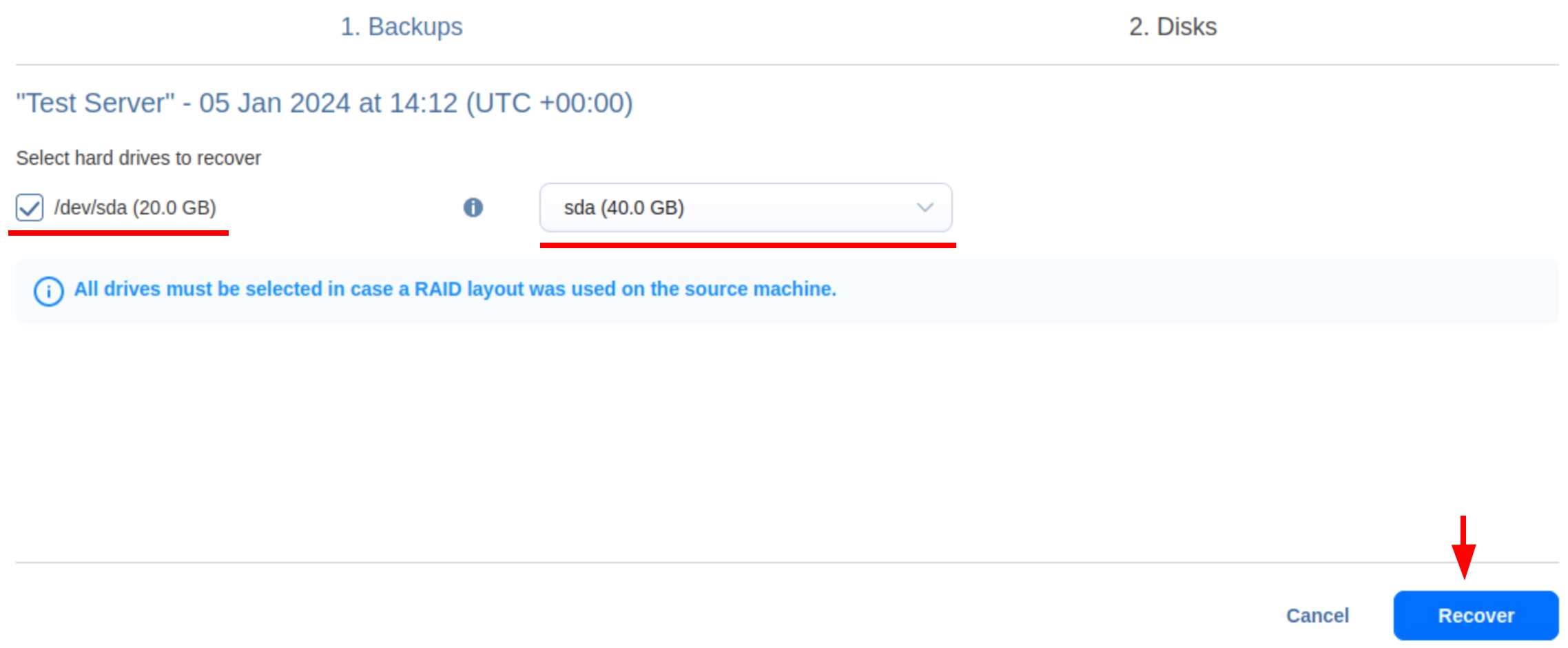
7. Se iniciará el proceso de recuperación. El progreso estará disponible. Si la recuperación se realiza correctamente, aparecerá un banner con el mensaje "¡Larecuperación se ha realizado correctamente!".
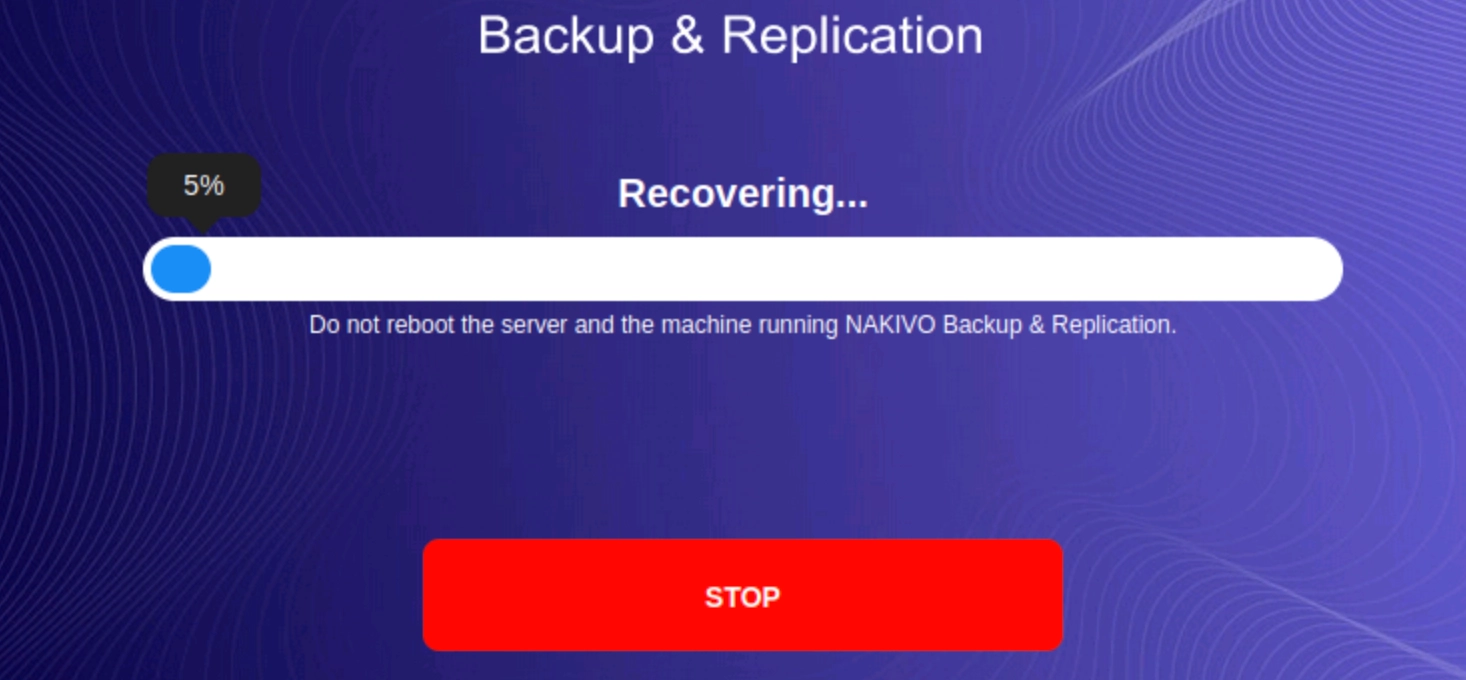
Recuperación de archivos individuales
1. Para recuperar archivos individuales, vaya a Trabajos - Nombre de la tarea de copia de seguridad - Recuperar
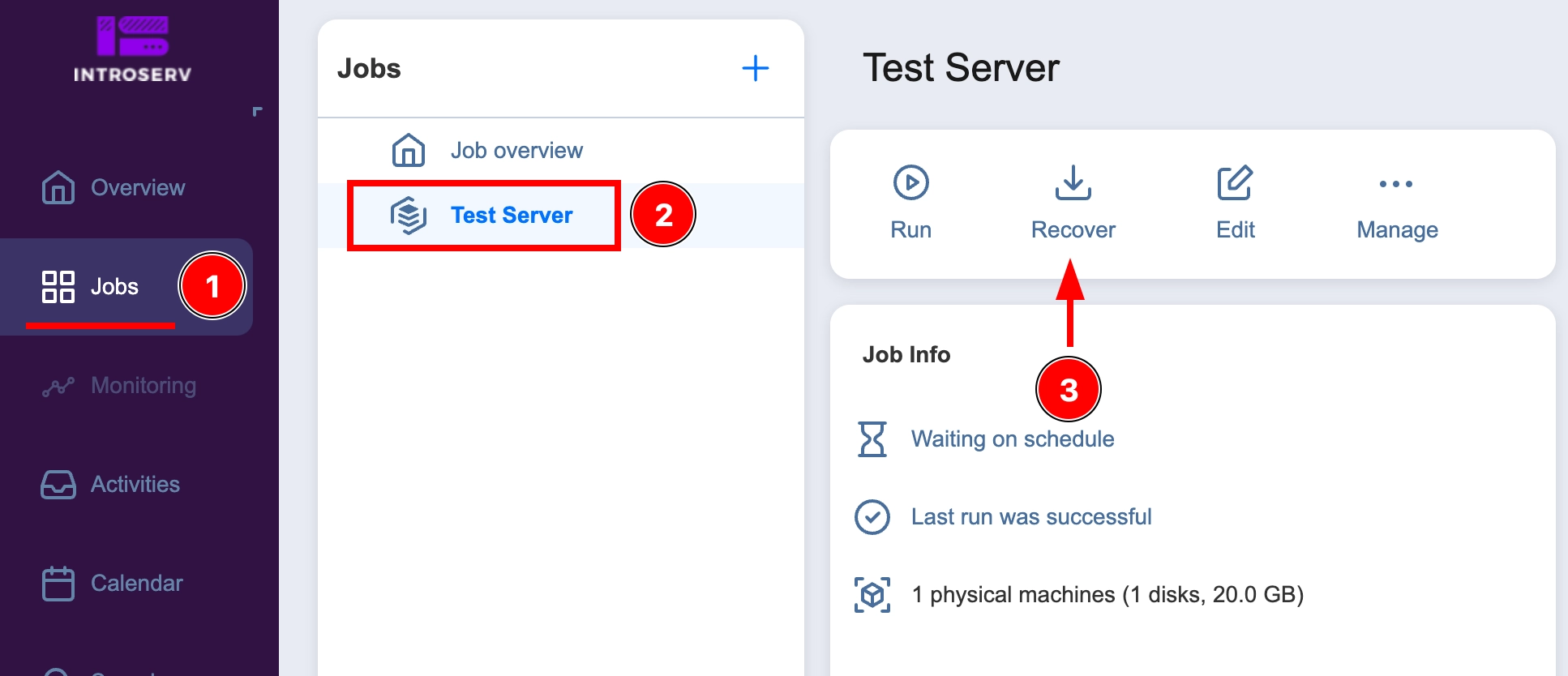
2. 2. Seleccione Archivos individuales
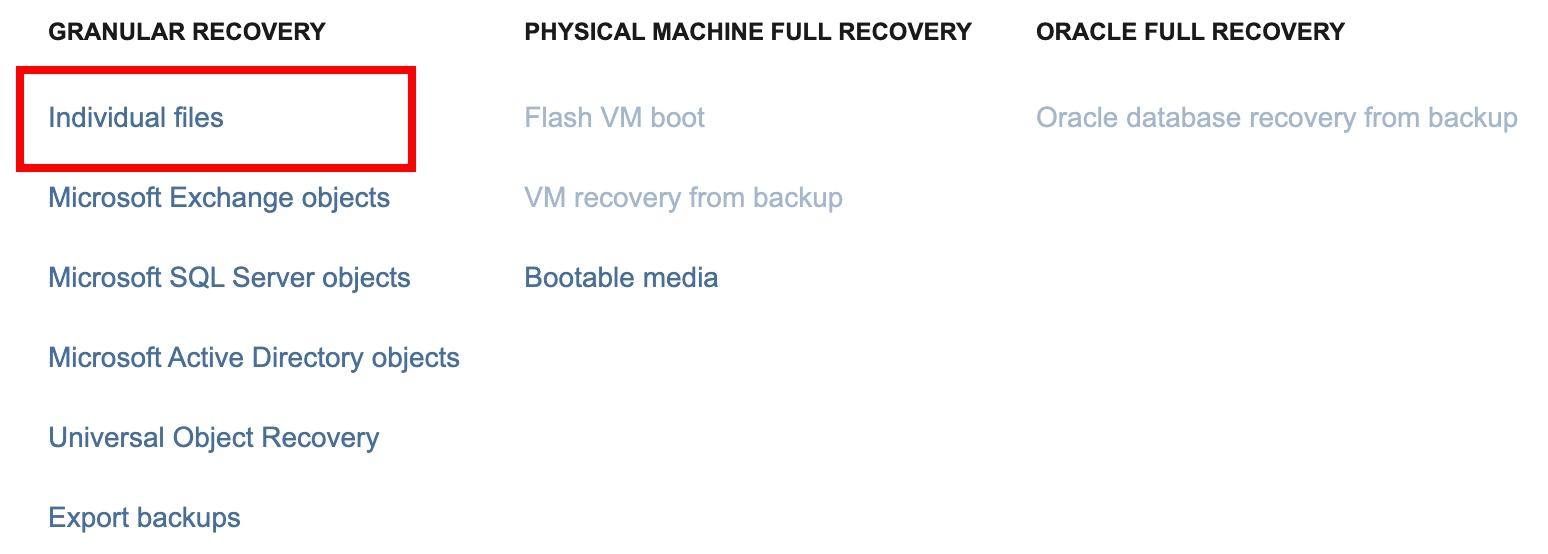
3. Seleccione la copia de seguridad deseada
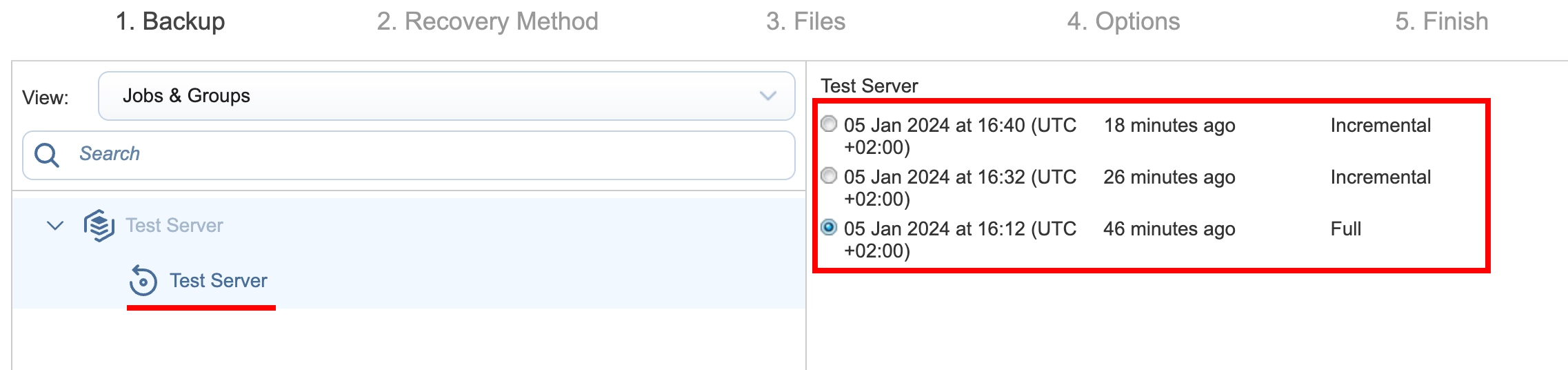
4. Elija un método de recuperación
Descargar al navegador o enviar por correo electrónico: le permitirá descargar los archivos seleccionados del archivo a través del navegador
Recuperar en el siguiente servidor: le permitirá restaurar los archivos seleccionados en el servidor seleccionado (deberá proporcionar la información de inicio de sesión en el servidor). El servidor de destino puede ser el servidor que actuó como origen de la copia de seguridad o cualquier otro servidor
Recuperar en un archivo compartido: esta opción le permitirá restaurar los archivos en el almacenamiento de archivos.
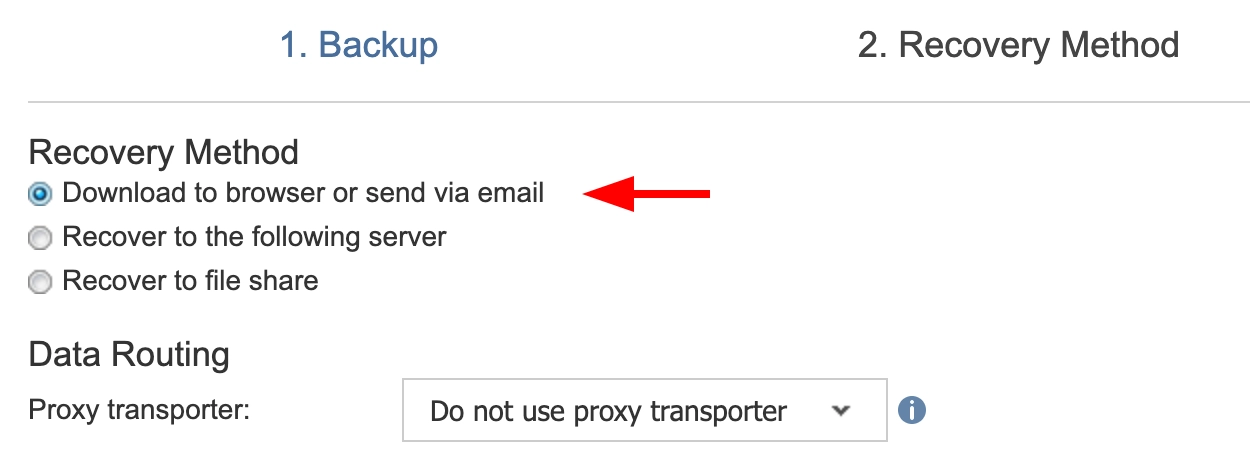
5. Se abrirá un gestor de archivos con los archivos contenidos en la copia de seguridad. Seleccione el archivo o carpeta deseado y haga clic en Siguiente
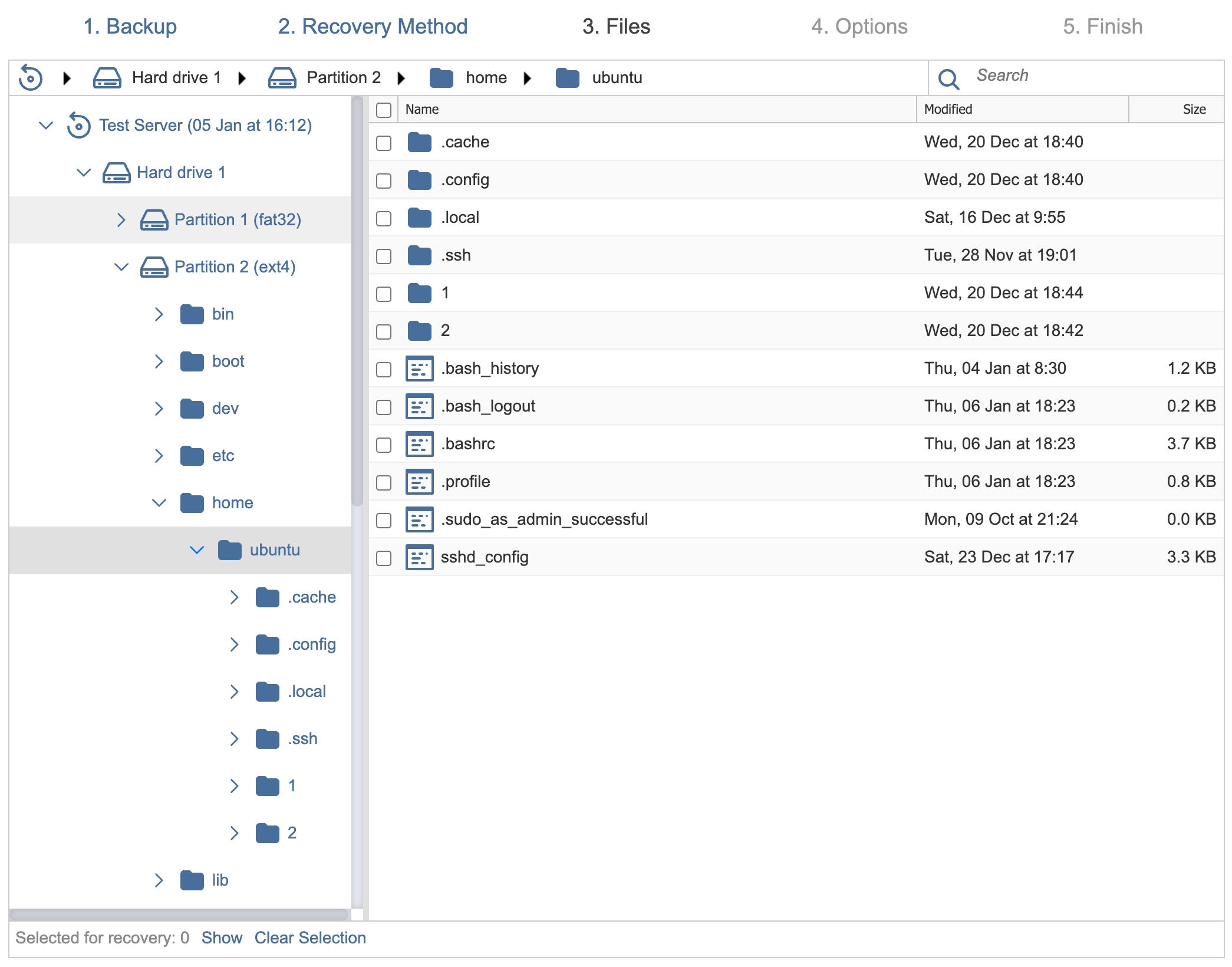
6. Seleccione el tipo de recuperación (Descargar o Reenviar por correo electrónico) y haga clic en Recuperar. Se descargará un archivo con los ficheros seleccionados.














































